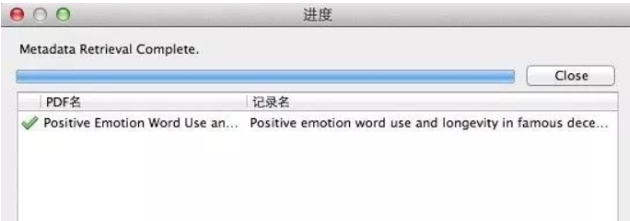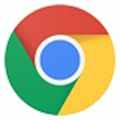 Zotero Connector (谷歌文献资料管理插件)官方版v5.0.35Zotero Connector (谷歌文献资料管理插件)官方版v5.0.35官方下载
Zotero Connector (谷歌文献资料管理插件)官方版v5.0.35Zotero Connector (谷歌文献资料管理插件)官方版v5.0.35官方下载
 Flash小游戏下载js脚本 绿色版v1
Flash小游戏下载js脚本 绿色版v1 左小皓视频号上传工具 绿色免费
左小皓视频号上传工具 绿色免费 天翼云盘大文件网页直接下载插件
天翼云盘大文件网页直接下载插件 豪哥全国手机号生成器 免费电脑
豪哥全国手机号生成器 免费电脑 域链接更新工具 免费版v2.0
域链接更新工具 免费版v2.0 Browser History Examiner 官方
Browser History Examiner 官方 面兜兜快手客服聊天助手 官方版v
面兜兜快手客服聊天助手 官方版vZotero Connector是一款chrome文献资料管理工具,可以帮助用户对网页上的文献资料进行保存,拥有强大的全文搜索功能,轻松实现一键文献还保存,还能对文献进行分类管理。
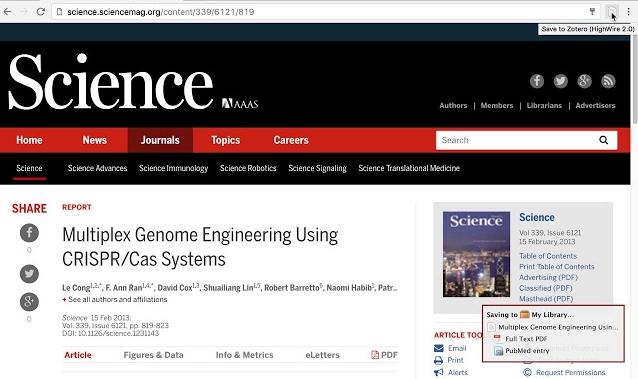
Zotero Connector官方版是一款实用性强的chrome文献资料管理工具,可以帮你把网页上的文献资料进行保存管理。软件提供了数千个网页的支持,用户可以将项目分类到集合中,并且可以使用关键字标记项目。
1、Zotero Connector官方版支持对资料进行整理、归类
2、可以进行输出BibTex、小组分享
3、拥有强大的全文搜索功能
4、支持网页、博客、邮件、图片、视频等内容的收集
5、兼容性强
1.进入chrome扩展程序,解压你在本站下载的插件,并拖入扩展程序页即可。
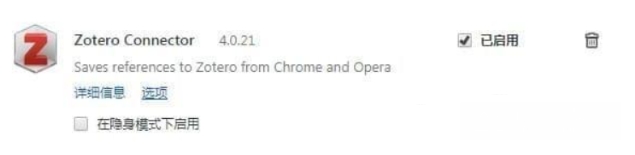
2.最新版本的chrome浏览器直接拖放安装时会出现“程序包无效CRX-HEADER-INVALID”的报错信息,参照:Chrome插件安装时出现"CRX-HEADER-INVALID"解决方法,安装好后即可使用。
3.安装完毕后会在浏览器右上方出现Zotero Connector图标,
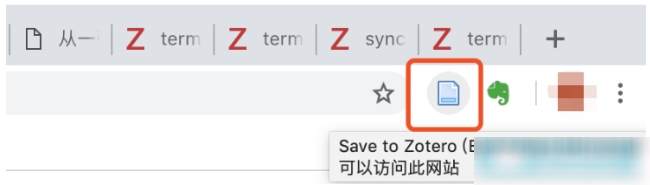
4.点击图标登入Zotero就可以使用了。
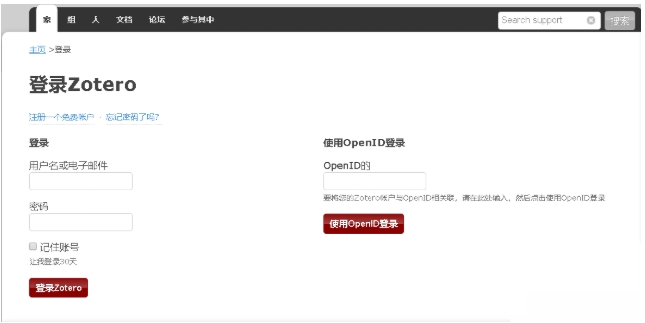
5.以豆瓣网站,《我生活的种种模式》为例,请特别注意,你的Chrome浏览器地址栏旁边会多出一个图书的标识!点击它,保存即可。
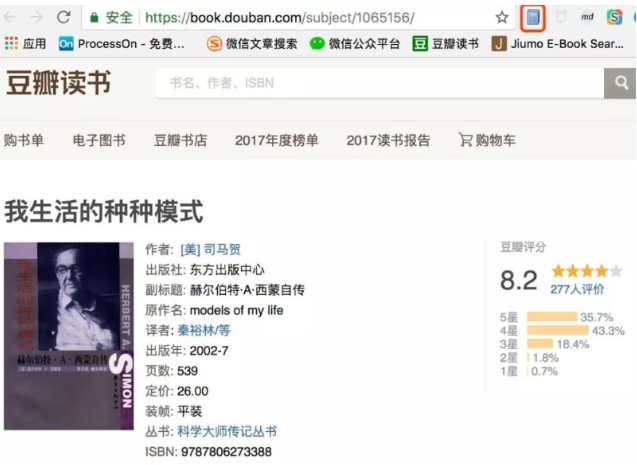
6.打开 Zotero 软件,我们会发现,之前鼠标定位的子类下面,会多出一个条目,如下图所示:更有趣的是,《我生活的种种模式》这本书的豆瓣网址直接保存下来了,下次直接点击即可。这就是 Zotero 极其强大的 Web Translators 功能,它可以根据世界上主要的信息资讯网站,生成相应的图标
比如,豆瓣的图书就是图书的小符号,维基百科则是维基类的小图标。
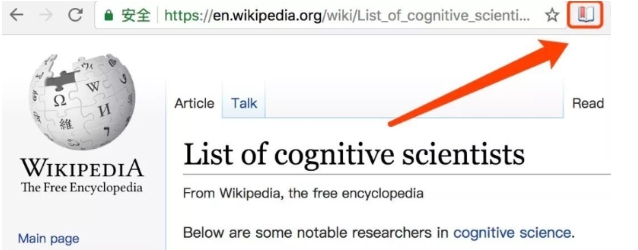
7.导入 Google 学术,我们发现,这次浏览器的图标变成一个文件夹!这就意味着,有多篇文献识别出来,需要保存。
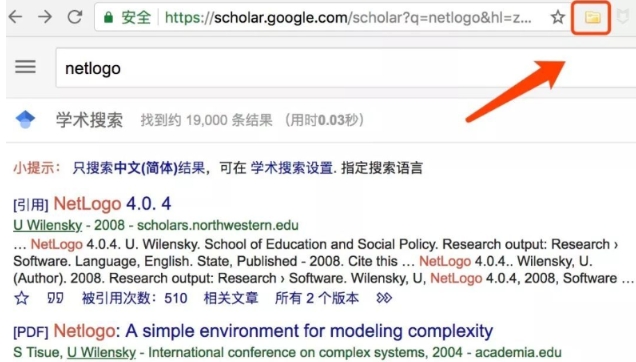
8.点击文件夹图标,然后弹出对话窗口,我们挑选一篇引用率排第一、带PDF文档的保存下来:
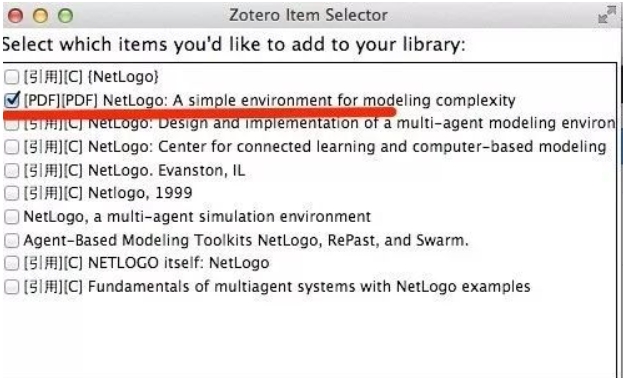
9.打开 Zotero 软件,我们会惊讶地发现:Google 学术里面带 PDF 文档,刚才弹出窗口提示有 PDF 字眼的,它连关联 PDF 也关联起来了!如下图所示:
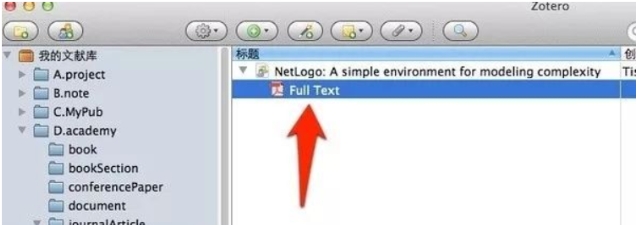
10.除了保存网页,本地可能还有许多之前存下的文档,也可以加入 Zotero 中。例如,不少 PDF 文献,尤其是一些本来是从学术数据库下载的文献,它们支持 PDF 元数据功能,这样就非常省事,可以直接拖到 Zotero 中来,自动将其文献信息识别出来。如下图所示,我们将一个 PDF 文档拖到自己的项目文件夹中来,Zotero 会自动抓取元数据,如文档的条目类型、标题、作者等信息。(元数据已被抓取的 PDF 文档可以右键重新抓取元数据哦)这时候自动根据 PDF 元数据生成相关文献信息: